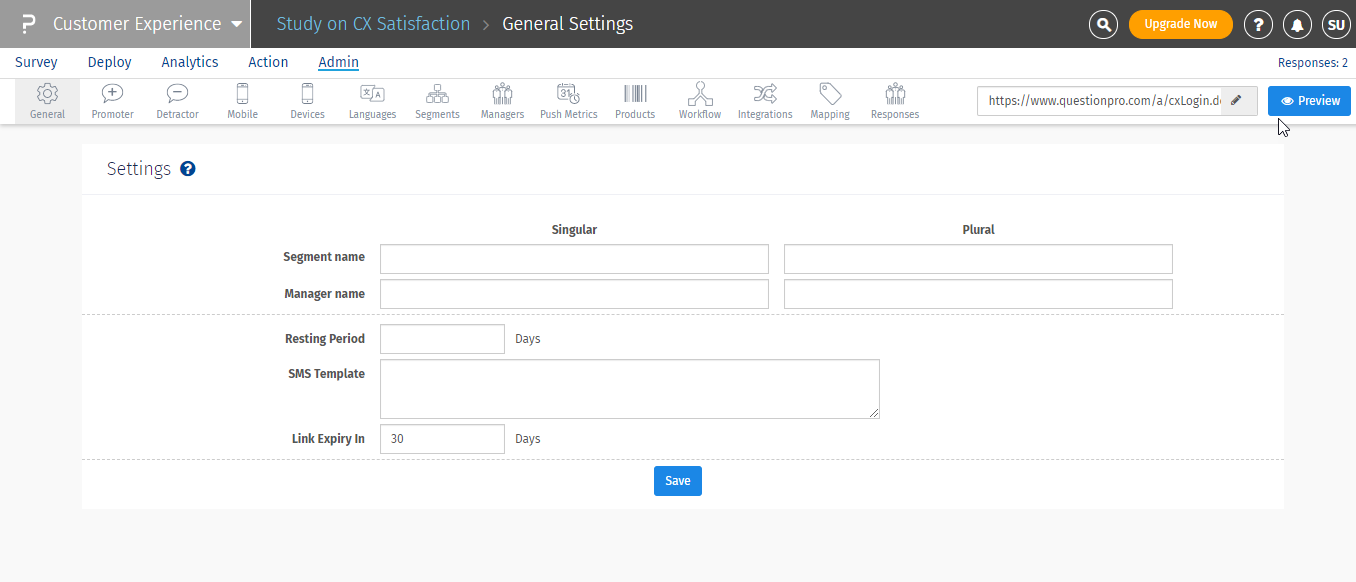Customer Experience oder CX
CX steht für Customer Experience. CX ist die Summe aller Interaktionen, die ein Kunde im Laufe der Zeit mit einem Unternehmen hat, und der Gefühle, Emotionen und Wahrnehmungen des Kunden in Bezug auf die Marke im Laufe dieser Interaktionen. Die Interaktion kann von der Erfahrung im Geschäft über das Call-Center bis hin zu digitalen Interaktionen reichen, die In-App-, Mobil-, Desktop- und Tablet-Erlebnisse umfassen können. Nehmen wir an, Sie haben eine Restaurantkette und möchten Umfragen zur Kundenzufriedenheit durchführen. CX hilft Ihnen nicht nur bei der Durchführung der Umfrage, sondern zeigt Ihnen auch, welches Geschäft am wenigsten zufrieden ist und warum. Dies wird Ihnen helfen, sich auf dieses bestimmte Restaurant zu konzentrieren und Ihre Geschäftsstrategie entsprechend zu planen.
Nehmen wir zum Beispiel an, Sie haben eine Restaurantkette, und es gibt verschiedene Möglichkeiten, wie der Kunde eine Bestellung aufgeben kann:
- Bestellen Sie die Bestellung auf Ihrer Website
- Eingehen und Bestellung aufgeben
- Bestellen Sie die Bestellung auf app
Mit QuestionPro CX können Sie eine Umfrage zu jedem Transaktionsknotenpunkt hinzufügen und die Kundenerfahrung an diesem Punkt verstehen. Im Folgenden finden Sie die verschiedenen Arten von Umfragen, die Sie hinzufügen können:
- Bestellen Sie die Bestellung auf Ihrer Website: Abfangen hinzufügen
- Eingehen und Bestellung aufgeben: E-Mail hinzufügen
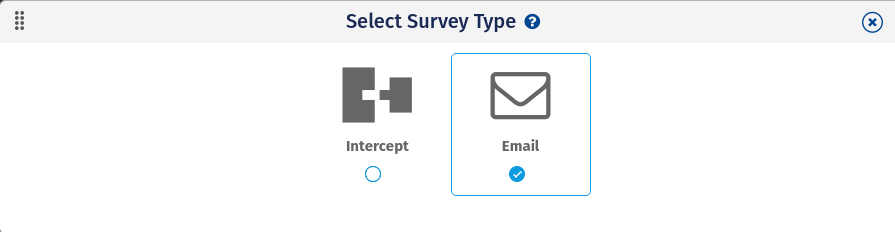
In CX, there are 5 primary navigation menus, which consists of various sub-menus. The five primary navigation menus are:
- Umfragen: Hier wird die Liste der verschiedenen Arten von Umfragen angezeigt, die Sie im Feedback erstellt haben.
- Deploy: Es besteht aus verschiedenen Möglichkeiten, eine Umfrage bei Ihren Kunden einzusetzen.
- Analytics: Sie gelangen zur Anzeige des CX-Dashboards, wo Sie mehrere Widgets hinzufügen und die Daten analysieren können.
- Aktion: Das Aktionsmenü besteht aus den Details des Closed-Loop-Ticketing. Sie können alle von Ihnen erstellten Segmente anzeigen und die Tickets jedes Segments einsehen.
- Admin: Dies ist ein wichtiger Menüpunkt, der aus verschiedenen Konfigurationen besteht, die Sie in Ihrem CX-System vornehmen müssen.
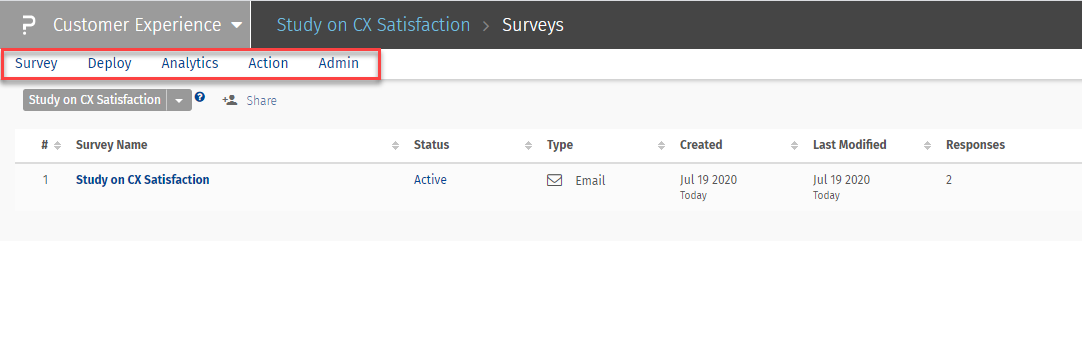
Umfragen, dieser Menüpunkt zeigt die Liste der Umfragen (sowohl E-Mail als auch Abfragen), die Sie in Ihrem Konto erstellt haben. Sie können für jede Umfrage verschiedene Aktionen durchführen, wie z.B. den Status der Umfrage ändern, die Umfrage kopieren, umbenennen oder löschen.
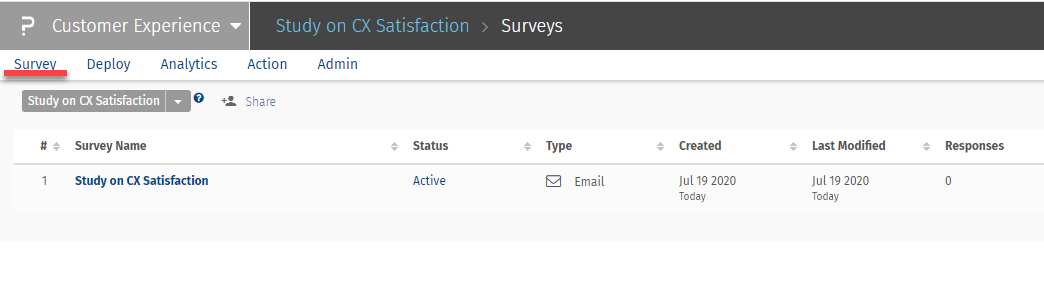
Deploy, dieser Menüpunkt besteht aus folgenden Untermenüs:
- Senden: Der Benutzer kann die Umfrage per SMS oder E-Mail oder mit beiden Optionen entweder an alle Kunden oder an bestimmte Kunden eines Segments senden.
- Umfrage-Token: Wenn Sie möchten, dass Ihre Kunden Umfragen in Ihrem Geschäft durchführen, können Sie Umfrage-Token für verschiedene Segmente (Geschäfte) erstellen und das Umfrage-Token (Link für die Umfrage) in allen Handheld-Geräten in Ihrem Geschäft verwenden.
- Schablonen: Für jede Umfrage können Sie unter diesem Untermenüpunkt mehrere E-Mail- oder SMS-Vorlagen erstellen.
- History: Zeigt die Liste der Einsätze, die über das Menü 'Senden' durchgeführt wurden.
- Exportieren: Mit der Export-Option können Sie die Liste der importierten Kontakte exportieren und erhalten den eindeutigen Umfragelink für jeden der Kontakte.
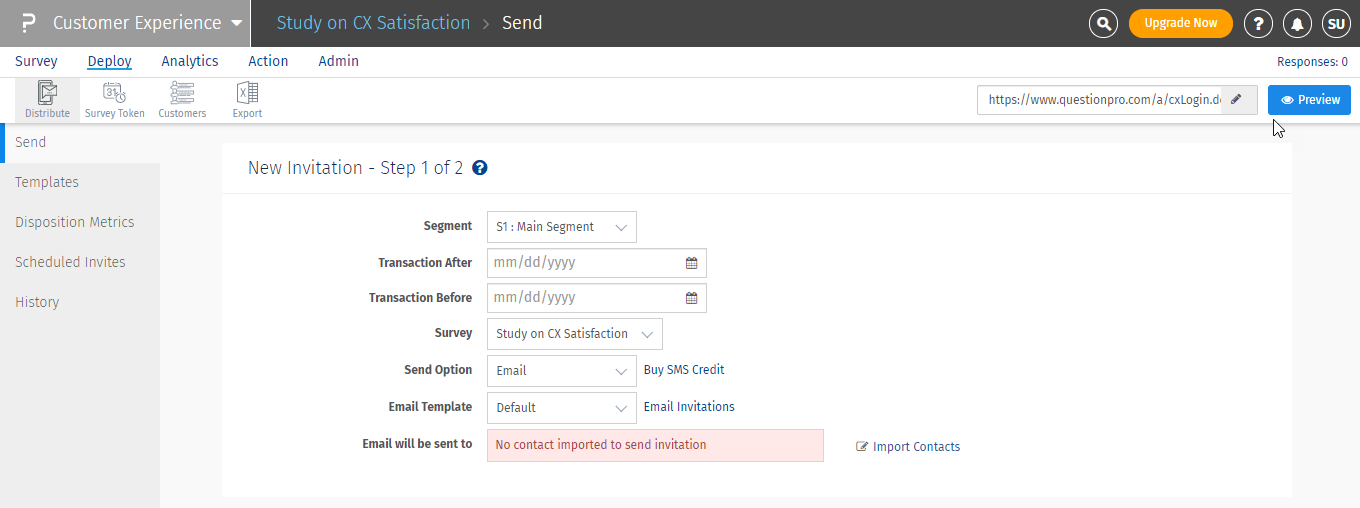
Analytik: Wenn Sie auf Analytics klicken, gelangen Sie zum CX-Dashboard, wo Sie Widgets hinzufügen und die Daten für Ihre Umfrage sowie die Segmente analysieren können.
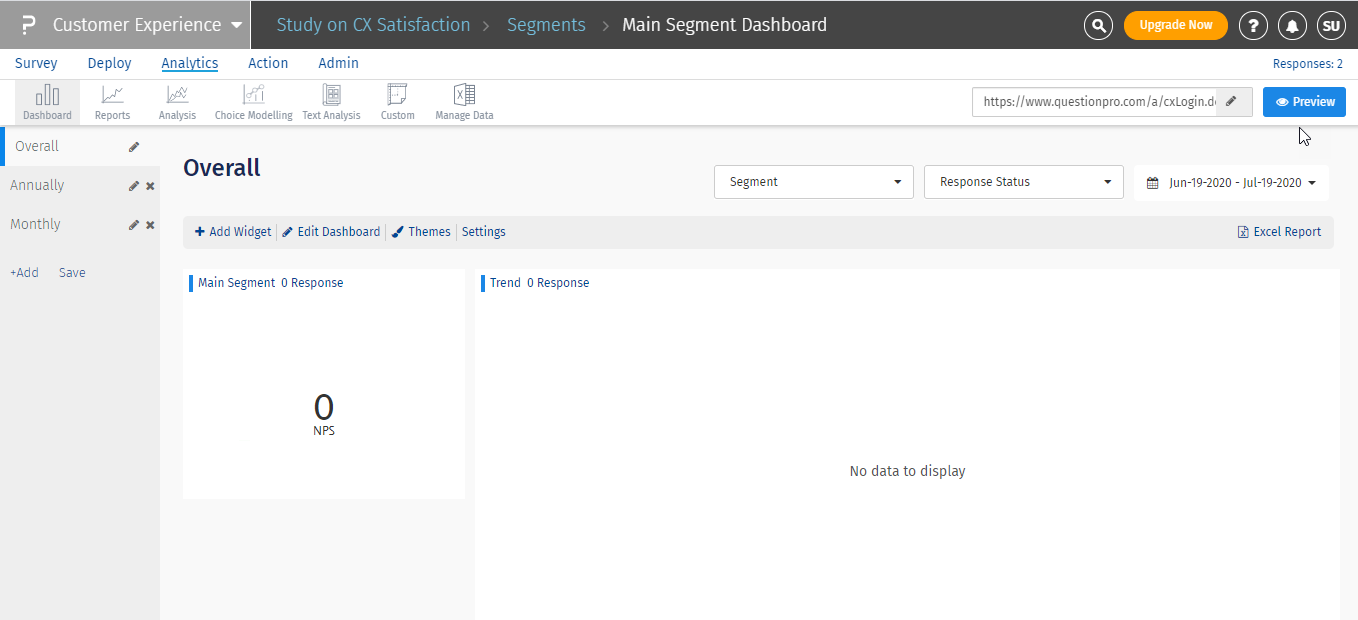
Aktion: Der Menüpunkt Aktion besteht aus Geschlossene Schleife Untermenü. Die Closed-Loop-Seite zeigt die Liste aller Segmente und die Anzahl der Tickets für jedes Segment an. Sie können auf das Segment klicken, um die Ticketliste und Details anzuzeigen.
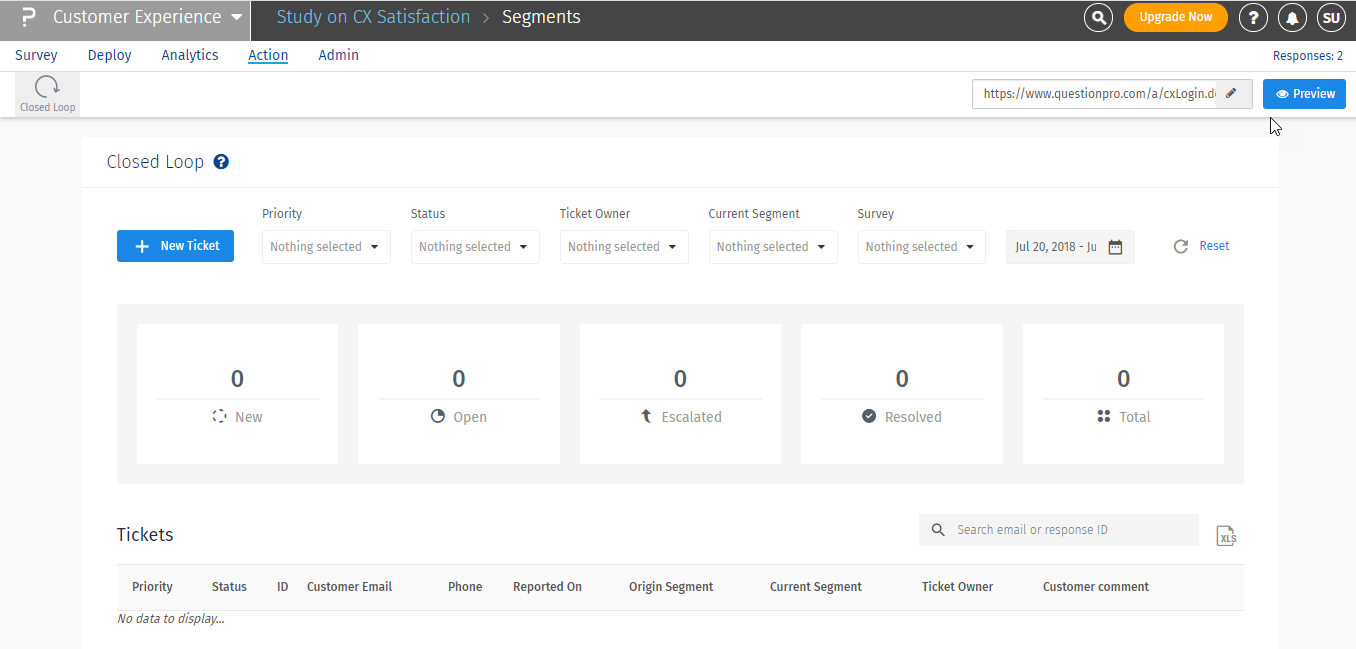
Admin: Es gibt mehrere Optionen unter dem Menü Admin. Die Liste der Optionen lautet wie folgt:
- Allgemein: Diese Seite besteht aus den allgemeinen Einstellungen, wo Sie die Segmente, Manager umbenennen, die Ruhezeitregeln festlegen können.
- Promoter: Die sozialen Verstärkungseinstellungen wie Facebook, Twitter, Yelp, Trip Advisor sind auf dieser Seite verfügbar. Sie können diese Einstellungen auf 'ON' stellen, um die positiven Reaktionen auf diesen Plattformen zu teilen.
- Detraktor: Die Detractor-Einstellungen sind auf dieser Seite sichtbar.
- Mobil: Für die Offline-Umfragedatenerfassung können Sie diese Seite besuchen und den Schalter 'Offline-Umfragen' auf EIN stellen. Sie können auch den Zugangscode für die CX Mobile-App einstellen.
- Segmente: Auf der Geschäftsdatenseite können Sie Ihre Organisationshierarchie aufbauen.
- Kontakte: Von der Kontaktseite aus können Sie die Kontakte in das CX-System importieren und die Umfrage auf sie anwenden.
- Manager: Die Seite Manager zeigt Ihnen die Liste der Manager, die den einzelnen Segmenten zugeordnet sind. Sie können auch Manager von dieser Seite über die Schaltfläche "Manager importieren" importieren.
- Produkt: Die Liste der über die Kontaktliste importierten Produkte und Produktgruppen ist auf der Produktseite sichtbar.
- Integrationen: Auf der Integrationsseite können Sie auf die FTP- und API-Integration zugreifen, um den Import von Kontakten und den Einsatz der Umfrage zu automatisieren.